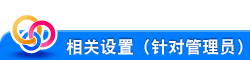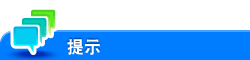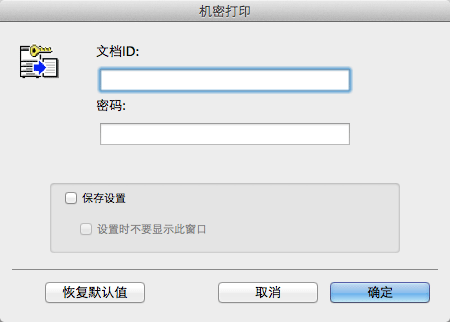打印高度保密文档([机密打印])
机密打印
使用机密打印功能可以为打印数据设置文档ID和密码,并将数据保存在本机的Box (机密打印用户Box)中。由于不会立即打印数据,此功能可以防止已打印的材料丢失或无人看管。
由于需要从触摸屏输入文档ID和密码以打印Box中保存的数据,所以此功能尤其适合安全打印高度保密的文档。

启用安全打印文档的简单打印(针对管理员)
如果启用了安全打印文档的简单打印,则计算机登录名会作为安全打印的文档ID使用,这样便可以跳过文档ID的输入。
另外,如果文档登录名作为安全打印的文档ID使用,则会防止文档ID与另一个用户的文档ID重复,这样简化了在本机上的文档管理。
在机器上进行打印时,用户可在控制面板上显示文档ID列表并轻松指定目标文档ID。
若要启用安全打印文档的简单打印,请配置以下设置。
选择[机器设置]-[管理员设置]-[系统设置]-[Box设置],然后将[安全文档设置]设为[解除安全打印](默认值为[不要解除安全打印])。
在打印机驱动程序[可安装的选项]页面中,将[安全文档设置]设置为[解除安全打印](默认值为[不要解除安全打印])。有关[可安装的选项]的详细资料,请参见此处。
当禁用简单打印时,文档ID最多可使用16个字符指定。如果启用了简单打印,文档ID最多可扩大到64个字符。
当使用17个或更多字符指定文档ID时如果简单打印从启用更改为禁用,则会造成文档操作失败。
如何从计算机打印
一份作业可让您最多打印2999页长度的文档。
在[输出方式]窗口的[输出方式:]中选择[机密打印]。
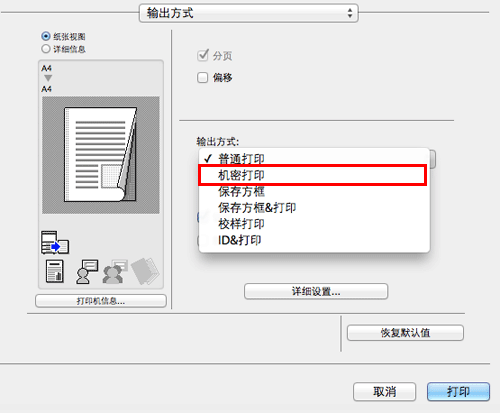
输入文档ID和密码,然后单击[确定]。
当选择了[保存设置]复选框时,设置将被保存。当选择了[设置时不要显示此窗口]复选框时,下一次将不显示此对话框。如果始终使用相同的文档ID和密码,选择此复选框可消除每次输入的必要。
执行打印。
数据保存到机密打印用户Box中。继续"本机上的操作"。
本机上的打印数据扫描完成之前,您可以从控制面板发出打印指令。但是,打印会在本机上的打印数据扫描完成后执行。